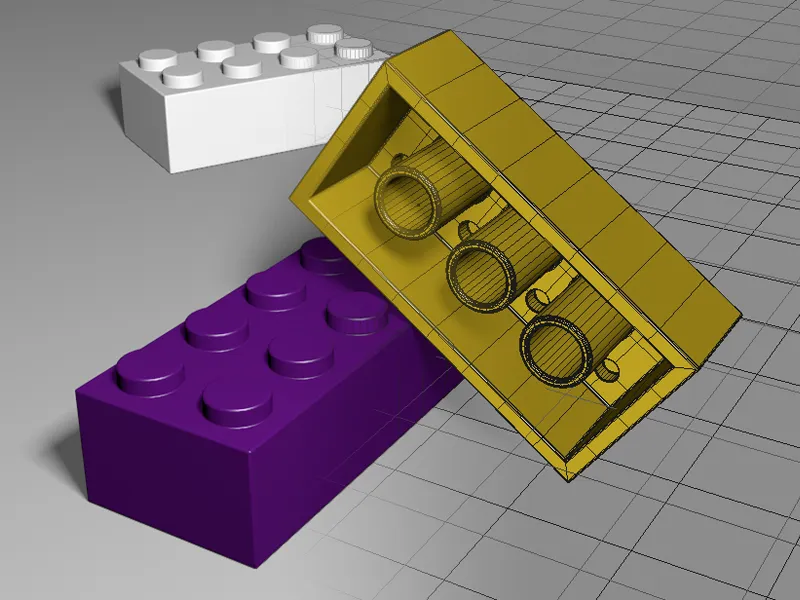Nel tutorial sul Bevel-Tool del mattoncino Lego nella versione 15, abbiamo già modellato dettagliatamente il mattoncino Lego, quindi in questo tutorial ci concentreremo sulle smussature degli angoli. Ci serviremo esclusivamente del Deformer Bevel.
Come punto di partenza, nell'archivio di lavoro avrete a disposizione il modello grezzo del mattoncino Lego nel documento "C4D_R16_Bevel-Deformer_start.c4d".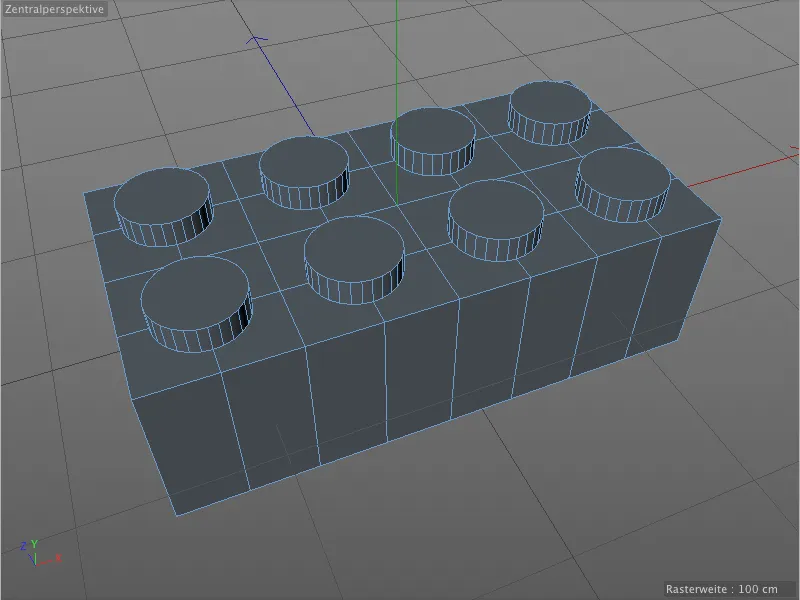
Nel nostro modello grezzo del mattoncino Lego, non ci sono smussature né sul lato superiore né su quello inferiore. Tuttavia, per rendere il modello realistico, è essenziale evitare o risolvere questi angoli acuti.

Aggiunta di una smussatura di base
Per applicare le smussature in modo più efficiente al nostro modello, uniamo tutti i Beveling con la stessa forma, raggio e suddivisione, ciò ci permette di concentrarci su pochi Bevel-Deformer.
Dunque, aggiungiamo il primo Bevel-Deformer al modello, selezionando il mattoncino Lego dal Manager Oggetti e trascinando il Bevel-Deformer dalla Paletta degli Oggetti Deformatori premendo il tasto Shift.
Tenendo premuto il tasto Shift, il nuovo Bevel-Deformer appena creato viene automaticamente collegato all'oggetto selezionato, ossia al nostro mattoncino Lego. Sul rispettivo dialogo Impostazioni si nota subito che i parametri presenti sono quasi identici a quelli del Bevel-Tool, ad eccezione di poche impostazioni aggiuntive.
Nella Vista Editor, invece, si nota immediatamente la necessità di intervento. Il Bevel-Deformer ha smussato leggermente tutti gli angoli, ma ha coinvolto anche i Bordi del Poligono sulle superfici piane del modello e gli angoli leggermente inclinati lungo i nodi.
Possiamo correggere rapidamente questo comportamento del Bevel-Deformer prescrivendogli un Limite dell'Angolo a partire dal quale verrà applicata la smussatura. Per farlo, attiviamo l'opzione Utilizza Angolo nel dialogo Impostazioni del Bevel-Deformer. Il Valore Angolo predefinito di 40° è un valore ragionevole per molti casi, quindi non è necessario modificarlo.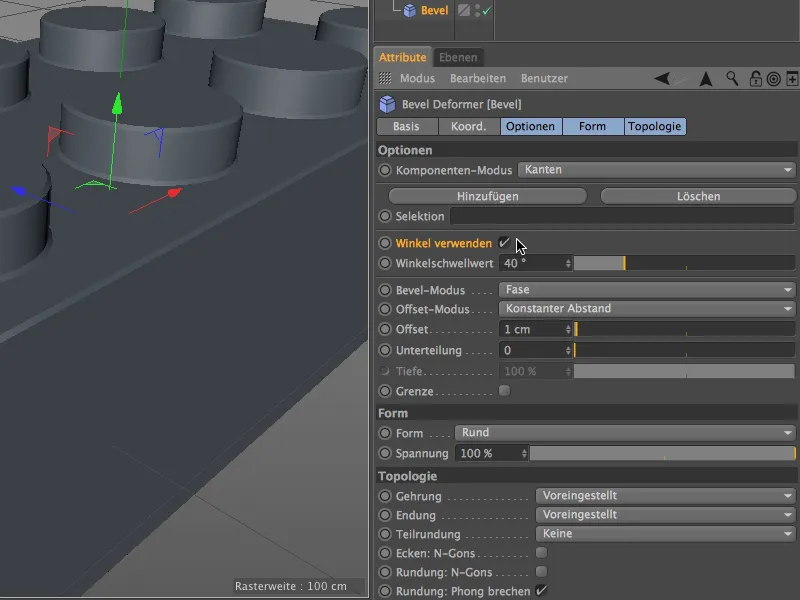
Come possiamo vedere dalla Vista Editor, tutte le smussature indesiderate sulla superficie del modello sono scomparse, rimangono attive solo sugli angoli da levigare. Ora dobbiamo definire questa smussatura di base in modo preciso.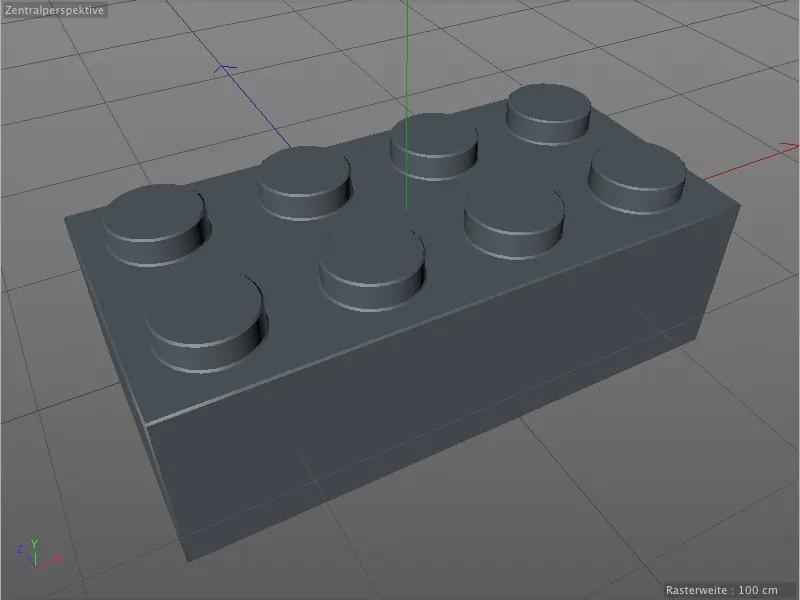
Il Bevel- e la modalità Offset con Smusso e Distanza Costante sono perfetti per il nostro scopo, quindi possiamo concentrarci sui parametri Offset e Suddivisione. Per la smussatura di base ho usato un Offset di 2 cm, mentre la Suddivisione con 3 è moderata. Se dovete fare degli avvicinamenti estremi al mattoncino Lego, potrebbe essere necessario aumentare questo valore.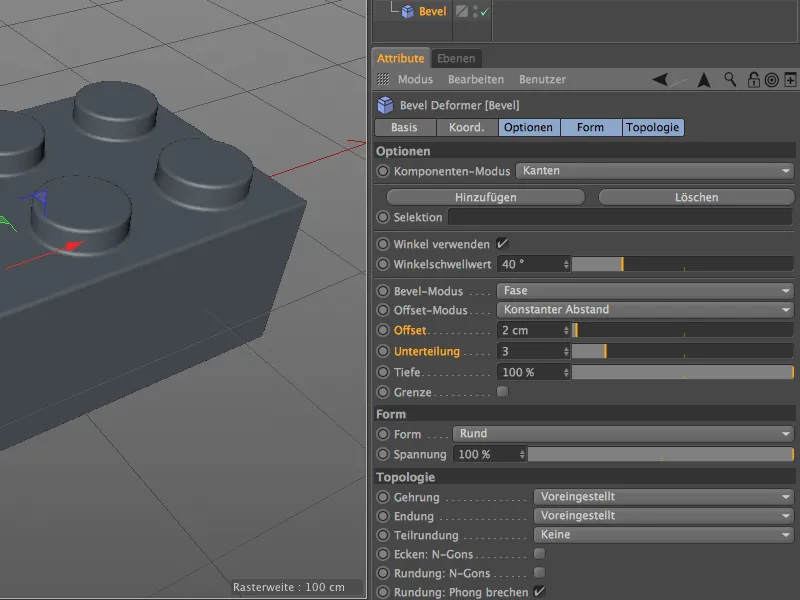
La smussatura di base è ora terminata. Poiché non abbiamo definito alcune Selezioni per questo Bevel-Deformer, attualmente sta operando su tutti gli angoli che possono essere levigati.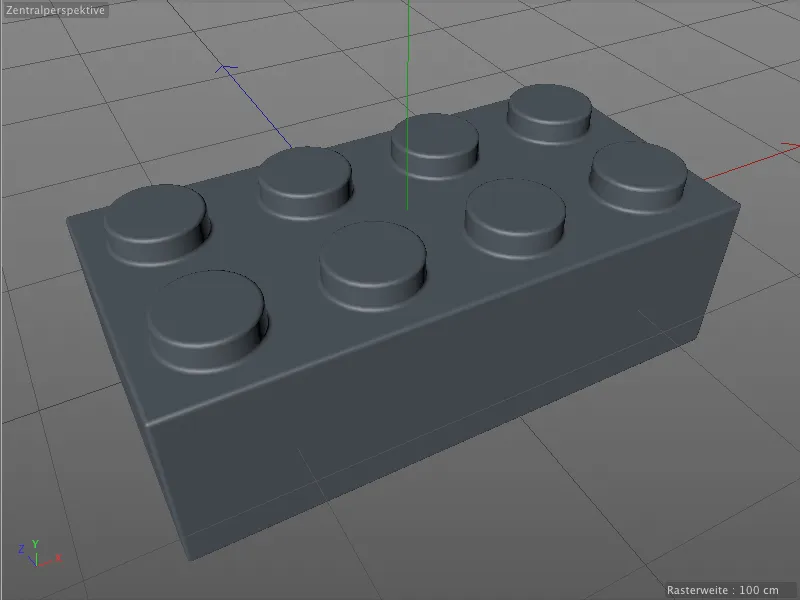
Questo riguarda naturalmente non solo il lato superiore. Anche sul lato inferiore un po' più delicato con i piccoli fori, il Bevel-Deformer lavora come previsto.
Sebbene tutti i bordi presenti siano smussati, hanno tutti lo stesso Raggio. Anche se può sembrare accettabile, non corrisponde a un modello corretto di un mattoncino Lego. Abbiamo bisogno di smussature aggiuntive con altri raggi.
Angoli più fini con un secondo Bevel-Deformer
Nella smussatura di base potevamo essere molto generosi e non dovevamo prestare attenzione ai bordi né creare Selezioni. Per facilitarci il lavoro con gli angoli che seguirà, attiviamo nel menu Visualizza della Vista Editor la visualizzazione Quick-Shading (Linee).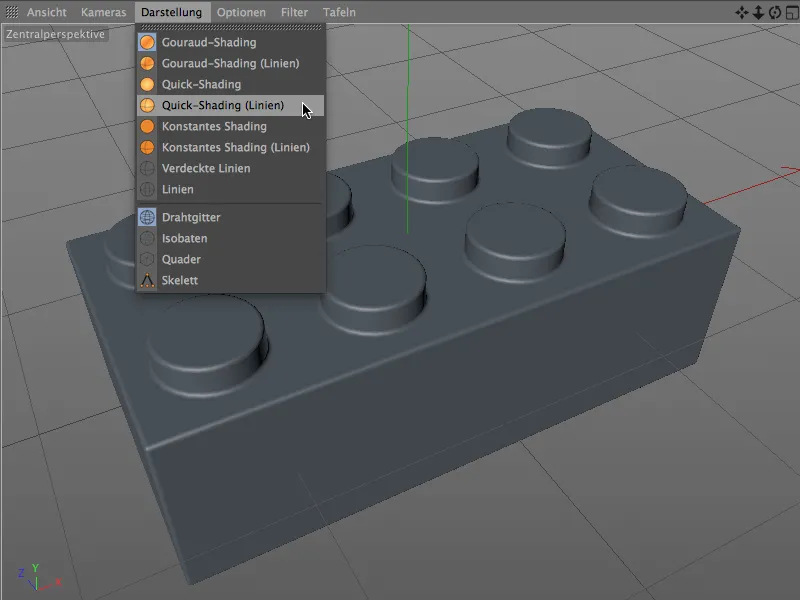
Con questo tipo di visualizzazione, vediamo ora come il raggio di smussatura e la suddivisione del Bevel di base si riflettono sul modello come una Malla.
Per smussare i nodi sul lato superiore, ora dobbiamo creare Selezioni per definire i bordi da levigare. Per creare questa Selezione, attiviamo la modalità Editazione Bordi dalla Paletta delle Modalità Strumento e selezioniamo dal menu Selezionare lo strumento Selezione Loops.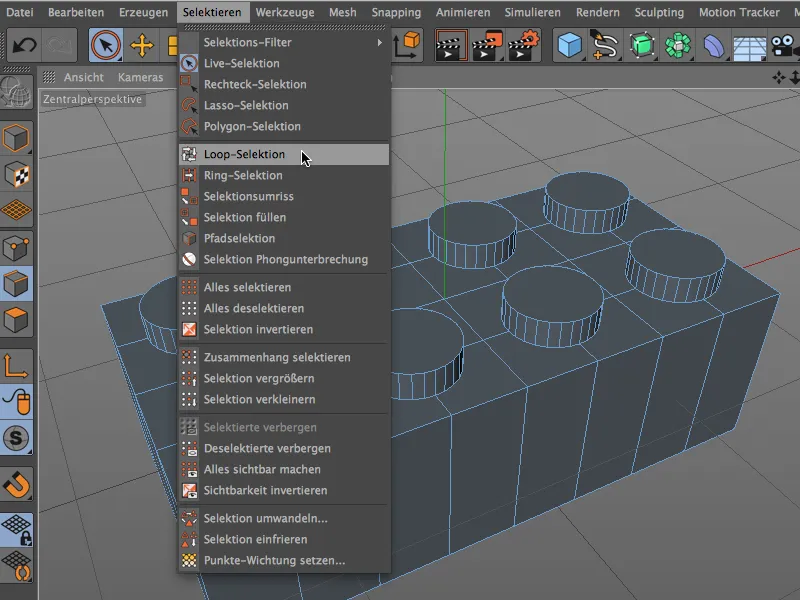
Tenendo premuto il tasto Shift, creiamo ora una selezione di tutti e otto i bordi adiacenti sulla parte superiore del mattone LEGO con lo Strumento di Selezione a Loop.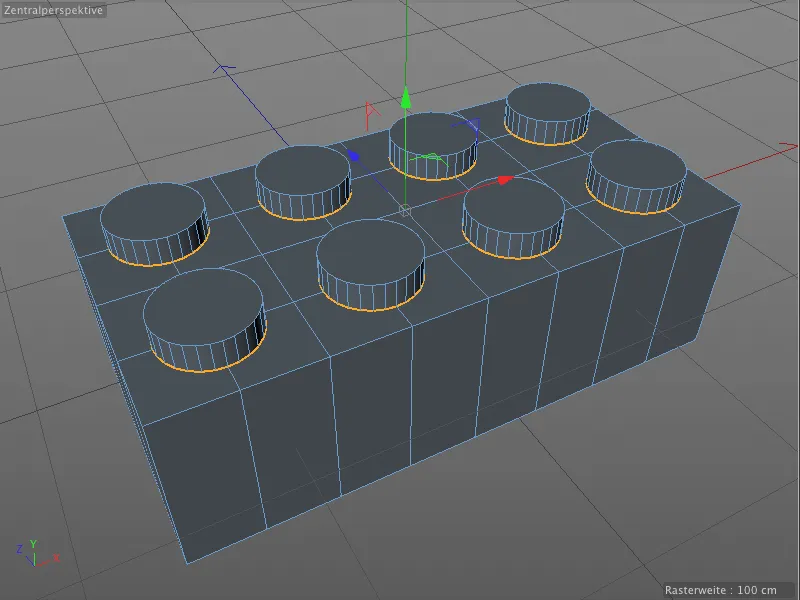
Per poter accedere presto a questa selezione dal Bevel-Deformer, la salviamo come un Tag di Selezione separato utilizzando il comando Freeza Selezione nel menu Seleziona per il modello.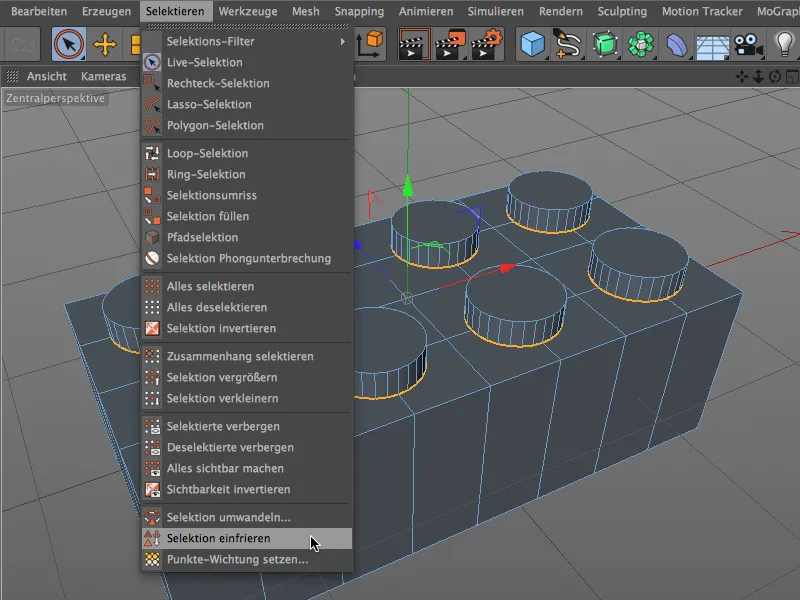
Per dare un nome univoco a questo nuovo Tag creato, lo selezioniamo nel Manager Oggetti e gli assegniamo un nome appropriato, ad esempio "Noppe Bevel superiore".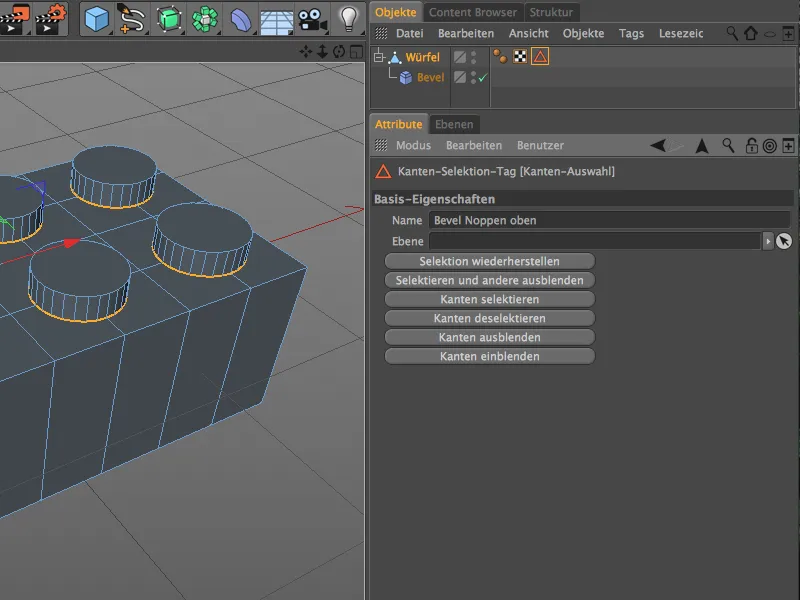
Per poter apportare modifiche di bisellatura alle selezioni di bordi ora fatte, abbiamo bisogno di un ulteriore Bevel-Deformer. Selezioniamo nuovamente l'Oggetto Poligono del mattone LEGO nel Manager Oggetti e, tenendo premuto il tasto Shift, creiamo il nuovo Bevel-Deformer come Sottooggetto del mattone LEGO.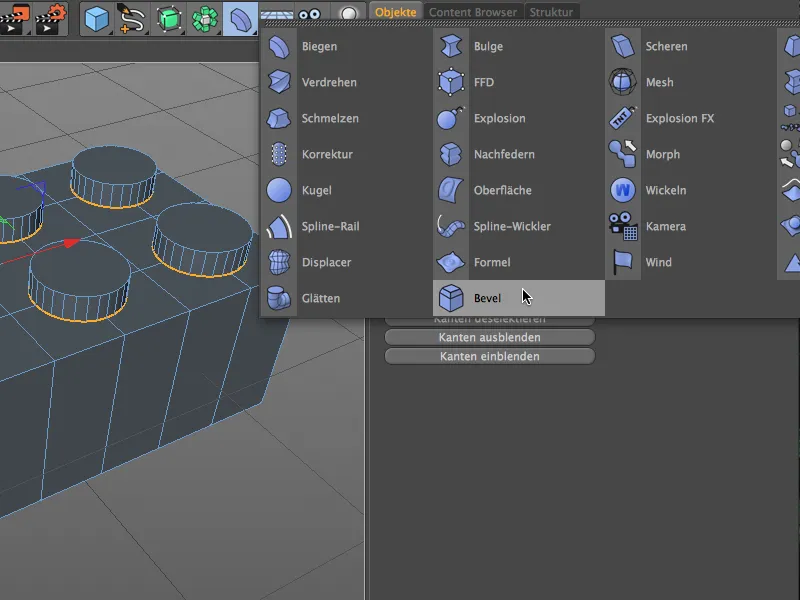
Prima diamo al secondo Bevel-Deformer un suffisso univoco dopo aver fatto doppio clic sul suo nome, per poter distinguere tra i vari biselli nel Manager Oggetti. Ho scelto il suffisso "fine" poiché si desidera che le transizioni verso le punte siano più sottili rispetto alla base.
Successivamente trasciniamo la Selezione di Bordo creata da noi sulle punte del mattone LEGO dal Manager Oggetti dall'Oggetto Poligono al campo Selezione nel Dialogo di Regolazione del Bevel-Deformer "fine". Possiamo utilizzare il Valore di Angolo Minimo noto dal Bevel di base anche per questo secondo Bevel-Deformer e attivare l'uso dell'angolo.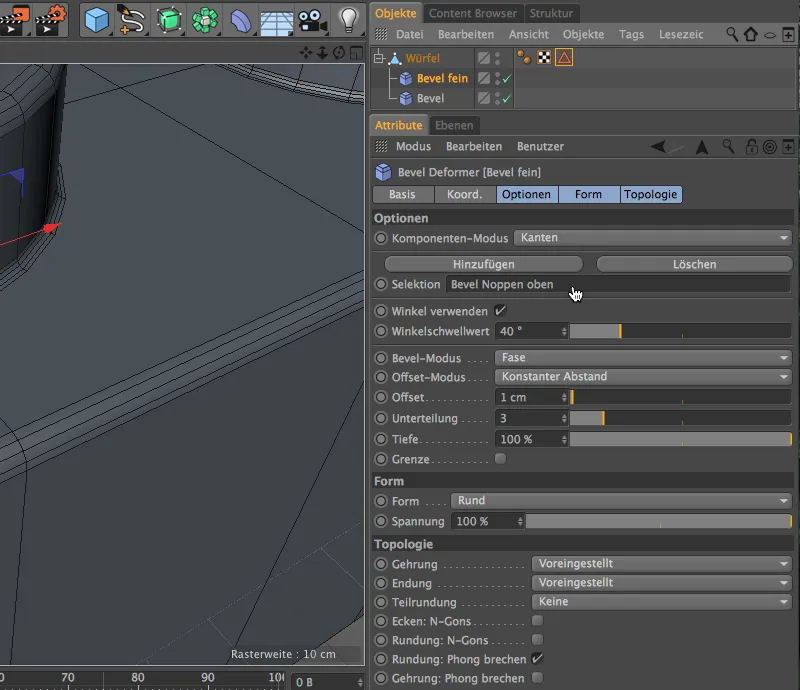
Attraverso i parametri di Offset e Sottosezioni del Bevel-Deformer, ora possiamo eseguire il bisellamento tramite il suo Dialogo di Regolazione. Ingrandisci tranquillamente per vedere meglio l'effetto dei parametri sulle transizioni delle punte. Dato che stiamo lavorando con un Bevel-Deformer e quindi in modo non distruttivo, potremmo facilmente modificare i parametri successivamente o eliminare il bisellamento insieme al deformer.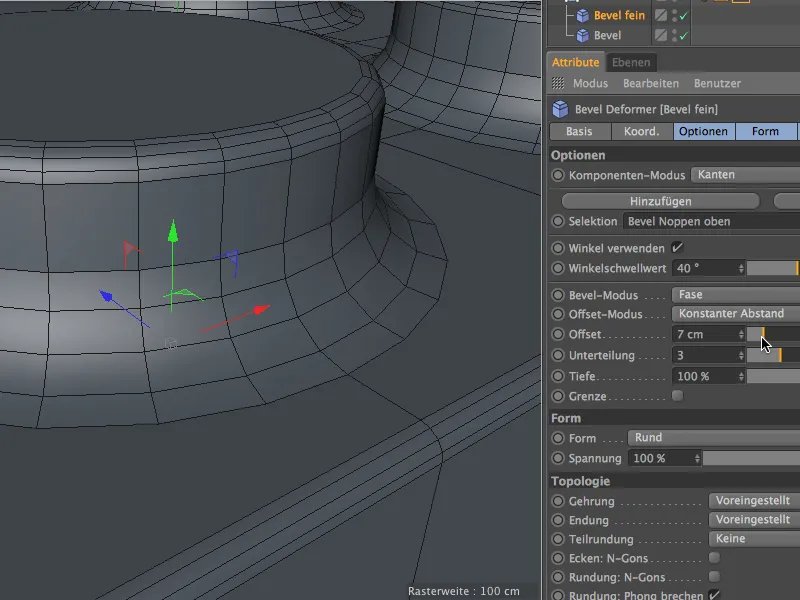
Infine ho scelto un Valore di Offset di 1 cm per questo sottile bisellamento. Nella Vista Editor questo è ben visibile grazie alla modalità di shading con le linee.
Vediamo ora dove possiamo utilizzare questo sottile bisellamento sul mattone LEGO. Sul lato superiore tutti i bordi sono stati smussati correttamente, …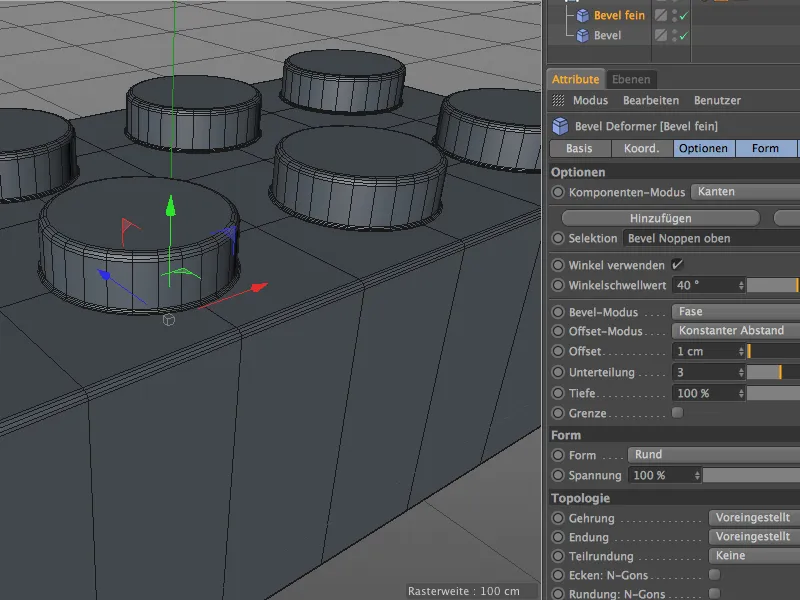
… ma sul lato inferiore o interno del mattone LEGO troviamo altri bordi da bisellare sotto i piccoli fori sotto le punte. Attiviamo la modalità di Modifica Bordo e lo Strumento di Selezione a Loop e selezioniamo come mostrato nella seguente immagine i bordi circolari sopra e sotto nei fori tenendo premuto il tasto Shift.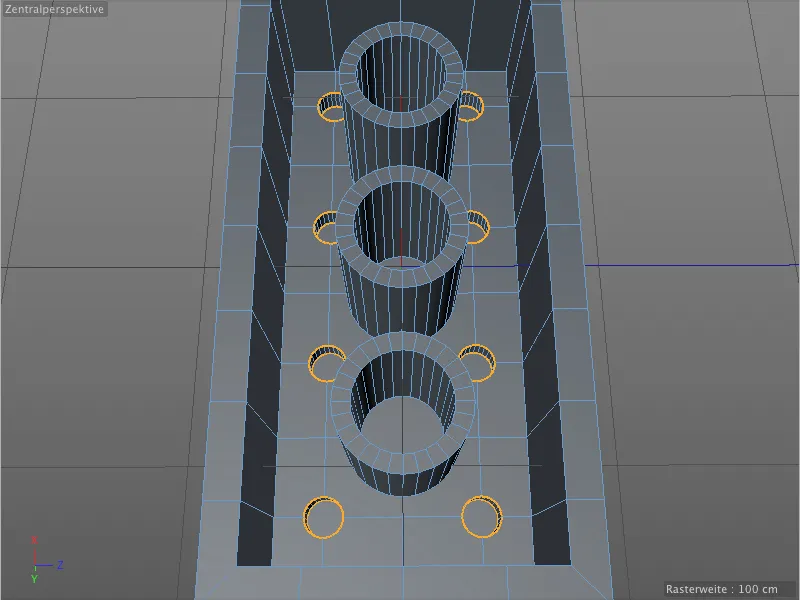
Salviamo questa selezione appena creata come un nuovo Tag di Selezione. Prima di utilizzare il comando Freeza Selezione nel menu Seleziona, assicuriamoci che il Tag di Selezione già esistente non sia selezionato, altrimenti verrebbe sovrascritto.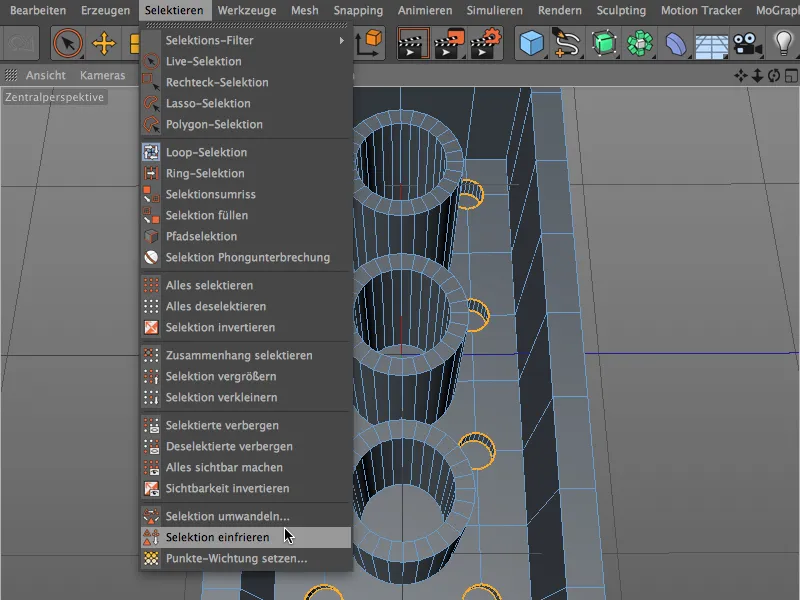
Dovreste ora vedere un secondo Tag di Selezione sull'Oggetto Poligono del mattone LEGO nel Manager Oggetti. Nel Dialogo di Regolazione del Tag assegniamo di nuovo un nome descrittivo a questa Selezione di Bordo.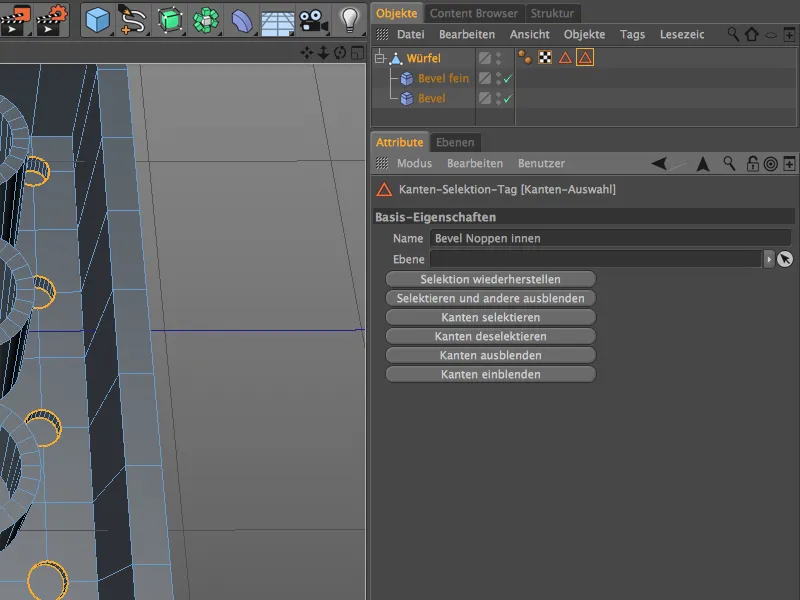
Anche questa selezione di bordi appena creata deve essere sottoposta al sottile bisellamento. Abbiamo già un Bevel-Deformer con i parametri corretti, dobbiamo solo assegnargli la nuova selezione. Per farlo, clicchiamo sul pulsante Aggiungi- nella sezione Opzioni nel Dialogo di Regolazione del Bevel-Deformer sopra la Selezione esistente.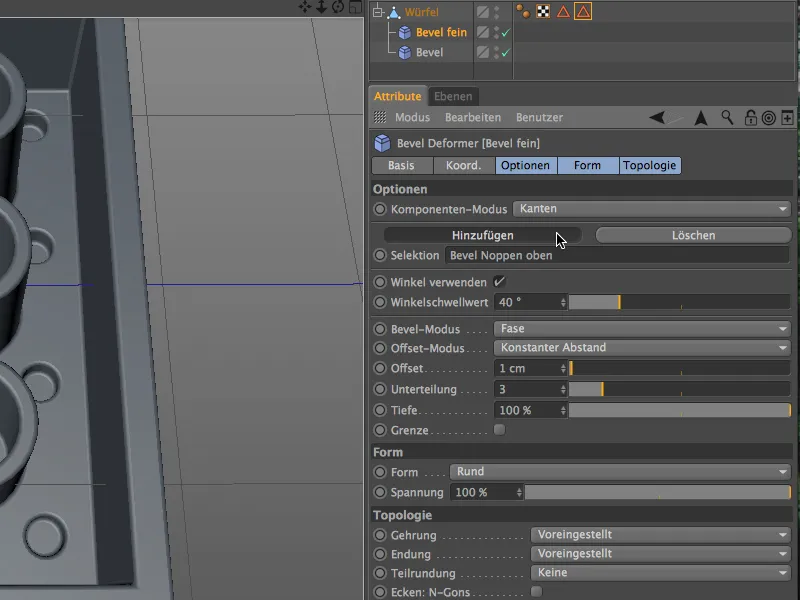
È stato aggiunto un nuovo campo per la definizione di un'altra Selezione. Possiamo trascinare ora la seconda Selezione di Bordo dall'Oggetto Poligono del mattone LEGO nel Dialogo di Regolazione del Bevel-Deformer.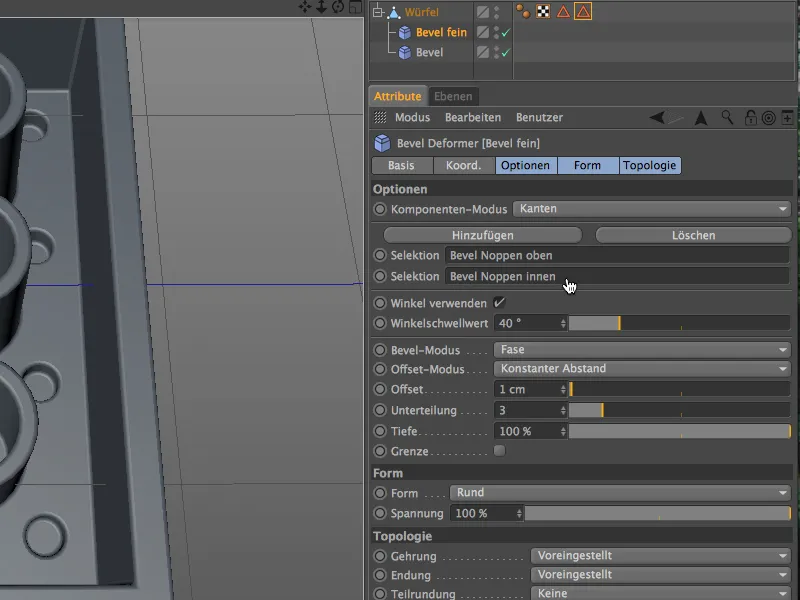
Uno sguardo attento alla parte inferiore o interna del mattone LEGO nella Vista Editor mostra che i sottili biselli funzionano correttamente e non causano problemi alla mesh.
Grandi smussi per i tubi del mattoncino LEGO
Gli smussi sui bordi superiori dei tubi possono sembrare accettabili, ma non corrispondono alla realtà. In realtà sono più arrotondati per facilitare l'inserimento dei mattoncini LEGO.
Per questi nuovi smussi avremo bisogno di un ulteriore Deformer smussi. Per iniziare, creiamo una nuova Selezione bordi mirata per i bordi superiori dei tubi. Mentre teniamo premuto il tasto Shift, attiviamo la modalità Selezione di bordi e selezioniamo con lo strumento Selezione Loop i bordi esterni della parte superiore dei tubi.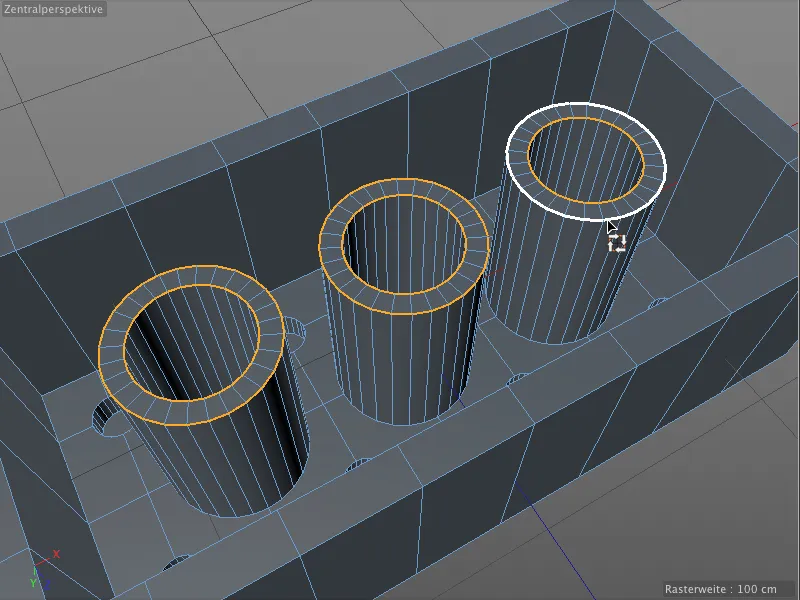
Successivamente, memorizziamo questa Selezione di bordi usando il comando Freeza selezione dal menu Seleziona in un nuovo Tag di selezione. Assicuriamoci che non sia selezionato alcun altro Tag di selezione durante questa operazione.
Nella finestra delle impostazioni del tag Selezione di bordi assegniamo un nome univoco per tenere traccia delle diverse selezioni.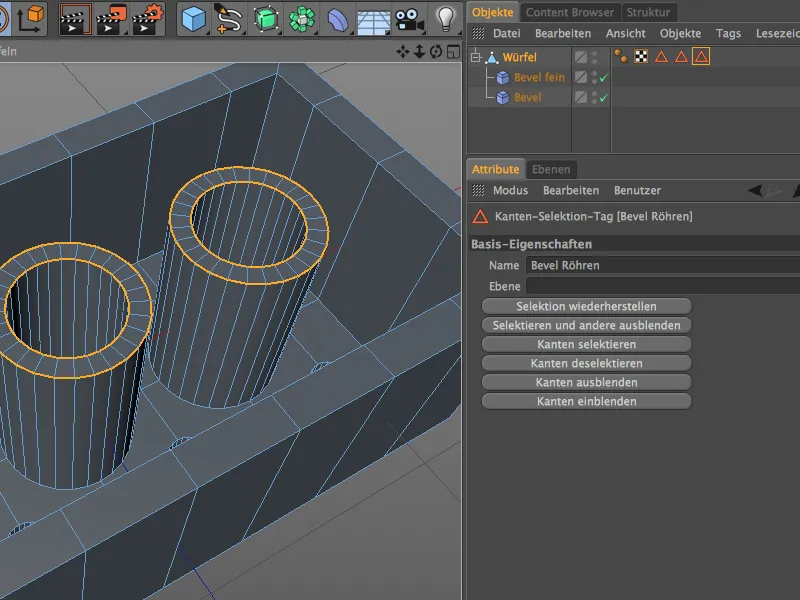
Come accennato in precedenza, per questi smussi più grandi avremo bisogno di un ulteriore Deformer smussi. Lo prendiamo dalla palette degli Oggetti di deformazione tenendo premuto il tasto Shift, per poi subordinarlo immediatamente all'oggetto Poligono del mattoncino LEGO.
Anche a questo Deformer assegniamo un nome univoco. Nella sua finestra delle impostazioni trasciniamo il Tag di selezione di bordi della parte superiore dei tubi nel campo Selezione, affinché il Deformer agisca esclusivamente in quei punti.
Con un valore di Offset di 3 cm e una suddivisione di 5 otteniamo smussi molto più arrotondati sulla parte superiore dei tubi.
Almeno teoricamente. Tuttavia, osservando gli smussi nella vista editoriale, non notiamo alcuna variazione nell'arrotolamento.
Riscontrate anche voi questo errore? Ammetto di aver creato questa situazione appositamente posizionando l'ultimo Deformer smussi in fondo alla gerarchia degli oggetti. Se spostiamo il Deformer con il grande smusso in cima all'elenco degli oggetti, vedremo un notevole miglioramento negli smussi sui bordi superiori dei tubi.
L'ordine con cui i Deformer smussi vengono eseguiti fa una grande differenza. Nel nostro caso, il Deformer base agisce su nessuna selezione definita, ma su tutti i bordi non smussati. Pertanto, se vogliamo risparmiare una selezione personalizzata, questo Deformer deve essere l'ultimo nella lista dei Deformer nell'elenco degli oggetti.
Ora questi smussi funzionano correttamente e il nostro mattoncino LEGO è completamente modellato.
Il grande vantaggio rispetto al tool smusso è che possiamo modificare, sostituire o eliminare completamente i smussi di bordi grazie ai Deformer anche in seguito.